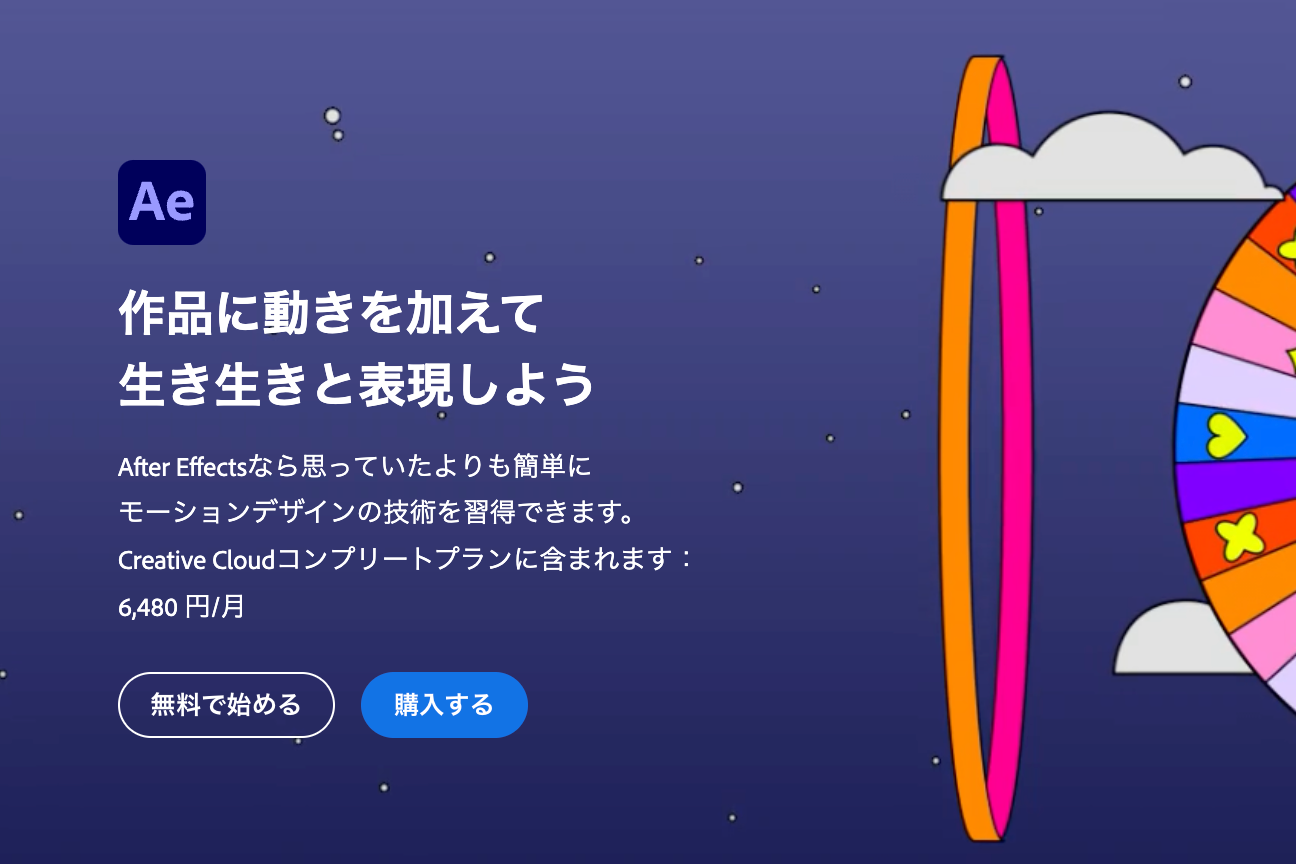Adobeの動画編集ソフト、Premiere Proは知ってるけどAfter Effectsとの使い分けがよくわからない…という初心者は結構多いんじゃないでしょうか。
本記事ではAfter Effectsの魅力や活用場面を調べてみました。「After Effectsのことをよく知らない」っていう人の役に立てば幸いです。
- After Effectsはどんなソフト?何ができるの?
- After Effectsはどんな時に使うのが良いの?
- 料金と買い方は?
- After Effectsでできることが分かる
- After EffectsとPremiere Proの違いと使い分けが分かる
After Effectsの概要
After EffectsはAdobe社が販売している動画編集ソフトの1つで、Premiere Proで行う基本的な動画編集に特殊効果を載せるために使われるソフトです。
イメージとしては、映画のCGや看板の中の文字が動くなどの実写では撮りにくい効果を追加するソフトって感じですね。
After Effectsは新しい素材を作り出すイメージ
After Effectsを一言で言うと?と聞かれたら、「動画の新しい素材を作るソフト」と答えます。
例えば、以下のサイバーパンクなTwitterロゴの素材はAfter Effectsで作られています。
簡単なテロップとか、パワーポイントのアニメーションみたいなものならPremiere Proでもなんとかなりますが、なんの素材もないところから特殊なエフェクトを作れるのがAfter Effectsというソフトの良さ。
一味違った動画を作りたいなら、絶対に使えるようになっておきたいソフトです。
After Effectsの特徴とできること
After Effectsで作れる素材は数え切れず、想像力があれば無限大ですが…目立った機能や特徴を紹介していきます。
After Effectsの特徴、便利なところ
After Effectsの凄いところを箇条書きにすると以下の感じでしょうか。
特に、使用者が多くて分からないことはググれば大体解決するのがめっちゃオススメポイントです。
- 複雑な動画素材でも慣れ次第で制作可能
- サードパーティプラグインが豊富
- 本格的なAIサポート機能で作業効率化
- 使っている人が多く情報が入手しやすい
- Premiere ProやIllustratorなど、他のAdobeソフトと連携できる
After Effectsは元々多機能なソフトですが、サードパーティプラグインや他のAdobeソフトと連携して更に便利に活用もできるし、現在もアップデートでどんどん便利機能が追加されています。
プロが使うソフトなので安心感もあります。
ただし、思い通りに使えるようになるには慣れが必要
After Effectsは「何も無いところから素材を作る」ソフトなので、素になる動画や画像を読み込んで編集する一般的なクリエイティブソフトと比べて、難しさを感じる場面が少なくありません。
広告のデザインや作曲のように、掴み所のないものを具体化していく作業なのですぐに出来るようにはならないと思います。
ただその分、扱えるようになった時は望む素材を全て作れるような神ソフトなので、諦めずに使ってみてください。
まずはYoutubeのチュートリアルをこなすだけでも意味があると思います。
AIテクノロジーを使った効率的な動画編集
After EffectsではAIに映像を解析してもらい加工を程度自動化することができます。例えば、
- 不要なものを不自然にならないように動画から消す
- エフェクトの動きを映像に合わせる
- ロトスコープ機能で1つの対象だけを動画から切り取る
などなど、普通なら1フレームずつマスク処理をしないと出来ないようなことが出来ちゃいます。AI無しだと数時間かかる作業もザラなので、AIを使って自動化できるのはマジでメリットしかありません。
以下では、そんなAIを使った便利な機能を一部紹介。
動画中の邪魔なものを自然に消してくれる「コンテンツに応じた塗りつぶし」
AdobeソフトであればPhotoshopなどでおなじみの「コンテンツに応じた塗りつぶし」の動画版です。
なんとAfter Effectsでは、動画中の対象をAIが自動追尾して自然に消してくれます。
AI無しだと、こういう作業は1フレームずつ手作業で消したい対象を塗っていく必要があるんですが、AIのおかげで圧倒的に作業効率アップです。
映像に合わせたトラッキングや合成
映像に特殊効果を上乗せするには、対象の動きを追って自然なエフェクトをかけていく必要がありますが、もちろん手作業だと大変です。
そんな中、After EffectsはAIが高度にマスキングやトラッキングをしてくれるので、動きに合わせた映像加工が超簡単に行えます。
例えば手にトラッキングを適用すれば手の動きに追従して、上記のようにラケットにエフェクトをつけたり、ライトセイバーを持っている加工も楽にできます。
ロトスコープ機能で動くオブジェクトを切り抜き
何かを切り取って別の映像に合成するときも、After Effectsのロトスコープ機能ならPhotoshopで自動切り抜きを行うようにAIが自動でいい感じに切り抜いてくれます。
1フレームずつ切り抜こうとするとめっちゃ時間がかかるんですが、ここでもAIが役に立っています。
After EffectsとPremiere Proの違いと使い分け
初めて触れた人には、After EffectsとPremiere Proはどっちを使えばいいのかがよくわからないと思います。
結論から言うと「両方とも使うけど、やりたいことに応じて使い分ける」が答えです。
どちらのソフトが良いってわけでは無く、After Effectsは特殊効果特化、Premiere Proはその他動画編集の汎用ソフトって感じです。
この記事ではざっくりとした説明のみですが、もし細かく知りたいよって方は以下の記事も参考にしてみてください。

After EffectsとPremiere Proの違い
After Effectsは特殊効果特化、Premiere Proはその他動画編集の汎用ソフトと言いました。
動画全体をPremiere Proで作りつつ、特殊効果の素材やエフェクトのパーツはAfter Effectsで作り、Premiere Proに合体させていくイメージです。
- After Effects:パーツ作成
- Premiere Pro:ベース
Premiere Proの作業中に「After Effectsで開く」を選択すればすぐにAfter Effectsで編集を加えて、自動的にPremiere Pro側のデータも変更されるのであんまり使い分けてるという感じはしないかもですが。
そしてPremiere Proに合体させた最終結果をPremiere Proで書き出して完成という流れです。
Premiere Proにはその他様々な連携ソフトがある
余談ですが、Premiere Proは動画編集の結果のまとめ先になる汎用ソフトなので、特殊効果以で合体させたいものがあれば別のソフトとも連携します。
例えば音声編集特化ソフトの「Audition」やアニメーション特化の「Animate」とかですね。
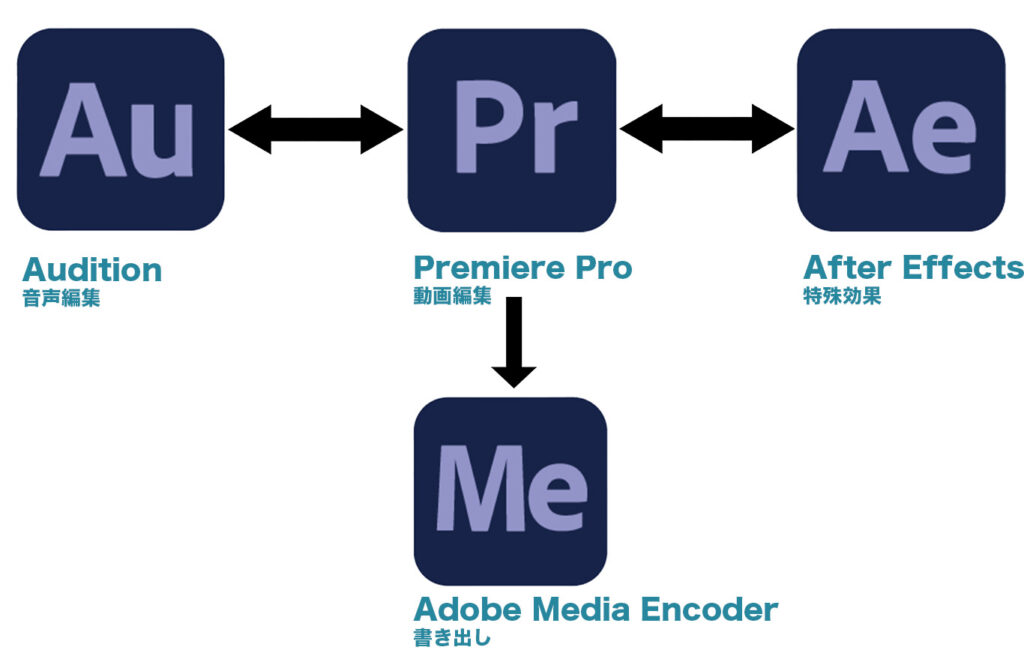
上図のようにPremiere Proをベースとして、必要があれば他のソフトが機能を補うという感じ。
Adobeの動画編集関連ソフトは沢山あるので、詳細は以下の記事をご覧ください。

After Effectsの買い方と料金
最後に、After Effectsを購入しようと考えている人向けに買い方と料金のご紹介。
After Effectsの値段は? 料金プランを解説
After Effectsは、買い切り版は無くサブスクでの購入になります。
プランはAdobeの主要ソフトが使い放題になるAdobe Creative Cloud(AdobeCC)プランと、After Effects単独のプラン。
| ソフト名 | 月額料金 | 年間料金 |
|---|---|---|
| Adobe Creative Cloud(ProとRushも付属) | 6,248円(実質3,331円) | 72,336円(実質39,980円) |
| After Effects | 3,828円 | 28,776円 |
AdobeCCは、Premiere Proなど他の動画編集ソフトや、PhotoshopやIllustratorみたいな他主要ソフトが使い放題になるコスパ最強のプラン。
オンラインのAdobeスクール経由で買うと「格安学費+Adobe CC1年分」で社会人でも39,980円 で購入可能です!
Adobeソフトは単体で購入すると割高すぎる料金体系になっているので、実質この方法一択です。詳しくは以下の記事で解説しているので、確認必須ですよ!